كيفية تثبيت iOS 14 Beta 1 بدون حساب مطور
Miscellanea / / August 05, 2021
أصدرت Apple الإصدار iOS 14 Beta 1 المنتظر في WWDC 2020. حاليًا ، لا يمكن الوصول إلى الإصدار التجريبي من المطور إلا لعدد قليل من المستخدمين. سيتم إطلاق الإصدار التجريبي العام بعد شهر. ومع ذلك ، إذا كنت ترغب في تجربة نظام iOS 14 المذهل على جهاز iPhone الخاص بك الآن ، فسوف أساعدك في ذلك. في هذا الدليل ، وصفت كيف يمكنك ذلك قم بتثبيت iOS 14 Beta 1. أعلم أنك يجب أن تفكر في أن المرء يحتاج إلى حساب مطور يكلف 99 دولارًا للتسجيل لاستخدام الإصدار التجريبي للمطور.
لا تقلق ، لأنك لست مضطرًا إلى إنفاق فلس واحد لتجربة iOS 14. لقد شاركت في هذا الدليل كيف يمكنك تنزيل ملف تعريف المطور التجريبي ثم استخدامه لتثبيت نظام التشغيل iOS الجديد كليًا. يأتي نظام تشغيل أجهزة iPhone الجديد مع الكثير من الميزات الجديدة المثيرة للاهتمام بالتأكيد.

ذات صلة | كيفية حظر مواقع الويب على متصفح Safari على iPhone و iPad
جدول المحتويات
- 1 ميزات جديدة مثيرة للاهتمام لنظام iOS 14
-
2 كيفية تثبيت iOS 14 Beta 1 دون أن يكون لديك حساب مطور
- 2.1 إنشاء ملف تعريف
- 2.2 قم بتنزيل وتثبيت iOS 14
- 2.3 نقطة مهمة
- 3 iOS 14 النظرة الأولى
- 4 هل يحتوي الإصدار التجريبي الجديد من iOS 14 1st Developer Beta على أي أخطاء.؟
ميزات جديدة مثيرة للاهتمام لنظام iOS 14
يوفر iOS 14 عددًا من الميزات الجديدة لمستخدمي iPhone. هنا ، قمت بإدراج بعض منهم.
- مكتبة التطبيقات
- الحاجيات الجديدة مع التخصيص
- وضع صورة داخل صورة
- انقر رجوعًا لإنجاز المهام [فقط لأجهزة Face ID iPhone]
- التحكم في خصوصية التطبيق
- التحكم في الموقع للمستخدمين
- تطبيق الترجمة
- واجهة سيري مجددة
كيفية تثبيت iOS 14 Beta 1 دون أن يكون لديك حساب مطور
عادةً ما يكون الإصدار التجريبي الأول هو الإصدار التجريبي من المطور. يتم استخدامه في الغالب لاكتشاف الأخطاء وأوجه القصور وإبلاغ المطور. قبل أن يخرج الإصدار التجريبي العام ، سيتم إصلاح هذه الأخطاء. لذا ، قد تسأل هل هناك أي مشكلة في تثبيت الإصدار التجريبي من المطور.؟ لقد أوضحنا نفس الشيء في إخلاء المسؤولية أدناه.
تنصل
إذا كنت ترغب في تثبيت الإصدار التجريبي من المطور المقدم في هذا الدليل ، فتأكد من أخذ نسخة احتياطية كاملة من بيانات iPhone الخاصة بك إلى iCloud أو في أي مكان آخر حسب راحتك. هناك فرص لفقدان البيانات أثناء عملية تحديث بناء نظام iOS.
GetDroidTips لن تكون مسؤولة عن أي فقد للبيانات أو أي مشكلة أخرى بجهازك والتي قد تحدث بالمصادفة بعد اختيارك لتثبيت iOS 14 Beta 1. تحميل وتثبيت على مسؤوليتك الخاصة.
أولاً ، يجب عليك تنزيل ملف تعريف المطور التجريبي على جهاز iPhone الخاص بك. عادة ، تحصل على ملف تعريف مطور إذا قمت بالتسجيل عن طريق دفع 99 دولارًا رسميًا. ومع ذلك ، في هذا الدليل ، قمت بوضع رابط لملف تعريف المطور التجريبي الضروري لتشغيل الإصدار التجريبي الأول من iOS 14. راجع الرابط أدناه
إنشاء ملف تعريف
ملف تعريف مطور iOS 14 التجريبي
قم بتنزيل وتثبيت iOS 14
- ابدأ بتنزيل ملف تعريف المطور التجريبي الذي قمت بربطه أعلاه.
- استخدم متصفح Safari لتنزيل الرابط على جهاز iPhone الخاص بك. وإلا فإنه لن ينجح.
- ملف تعريف بيتا سيكون له الامتداد .mobileconfig. سيتم تنزيله على الملفات الموجودة على جهاز iPhone الخاص بك.
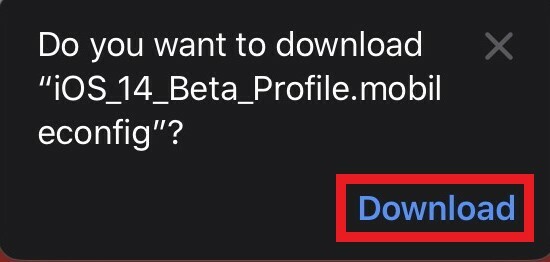
- افتح الملفات على جهاز iPhone الخاص بك> اضغط على الأخيرة > يجب أن تشاهد ملف تعريف بيتا مع اسم الامتداد المذكور أعلاه. هنا ليس لديك ما تفعله. هذه الخطوة هي فقط للتأكد من تنزيل ملف التعريف بشكل صحيح.

- اذهب الآن إلى إعدادات app> تحت ذلك انتقل إلى جنرال لواء
- قم بالتمرير لأسفل لتحديد موقع علامة التبويب الملف الشخصي. اضغط عليها
- سترى نفس ملف تعريف المطور التجريبي لنظام iOS 14 الذي قمت بتنزيله مسبقًا. اضغط عليها

- في الشاشة التالية ، سترى ملف تثبيت ملف التعريف التبويب. اضغط على تثبيت اختيار.
- بعد ذلك ، سترى ملف موافقة الصفحة. للمتابعة ، اضغط على تثبيت.

- سيستغرق تثبيت ملف التعريف بعض الوقت. بعد ذلك ، يجب عليك إعادة تشغيل جهاز iPhone الخاص بك لتنزيل / تثبيت iOS 14.

- بعد إعادة تشغيل جهاز iPhone الخاص بك ، انتقل إلى إعدادات app> انتقل إلى جنرال لواء > تحديث النظام وافتحه
- الآن ، سيقدم لك iPhone الخاص بك مطور iOS 14 بيتا 1 وهو الآن جاهز للتنزيل والتثبيت.

- تأكد من أن لديك شبكة WiFi جيدة لتنزيل الإصدار بيتا 1 من نظام التشغيل iOS 14 لأنه يزيد قليلاً 4 غيغابايت. بدون شبكة WiFi ، لا يمكنك تنزيل تحديث النظام الجديد.
ستستغرق عملية التنزيل والتثبيت وقتًا طويلاً. استغرق الأمر ما يقرب من ساعتين لتثبيت التحديث بنجاح على الرغم من وجود خدمة إنترنت جيدة.
نقطة مهمة
إنه أمر شائع جدًا لأنك قمت بالترقية إلى نظام جديد. لذلك ، سيكون هناك العديد من التغييرات على إعدادات النظام. وبالتالي بالنسبة لنظام iOS المثبت حديثًا ، سيقوم النظام باستعادة البيانات تلقائيًا. لهذا السبب أخبرتك سابقًا أنه يجب عليك إنشاء نسخة احتياطية من بيانات iPhone الخاصة بك وتحميلها على iCloud. ثم حتى إذا فشل استرداد البيانات (نادرًا ما يحدث) ستكون بياناتك آمنة في iCloud. يمكنك لاحقًا استعادته بنفسك.
iOS 14 النظرة الأولى
بعد التثبيت ، هكذا يبدو iOS 14 مع الميزات الجديدة. هذه بعض لقطات الشاشة من جهاز iPhone الخاص بي. تحقق من ذلك.

أيضًا ، هذا هو وضع PIP. رائع أليس كذلك.؟ ومع ذلك ، أعتقد أنه عربات التي تجرها الدواب قليلا. هل تعرف| كيفية تعطيل Touch ID على iPhone / iPad
هل تعرف| كيفية تعطيل Touch ID على iPhone / iPad
هل يحتوي الإصدار التجريبي الجديد من iOS 14 1st Developer Beta على أي أخطاء.؟
حسنًا ، لأكون صادقًا ، لم أجد سوى خطأين طفيفين في نظام التشغيل iOS 14. تعرض أداة الطقس أحيانًا حالة الطقس في كوبرتينو (الولايات المتحدة الأمريكية) على الرغم من أنني من الهند. عندما أضغط على أداة الطقس هذه ، فإنها تعرض الطقس المعتاد لمدينتي هنا في الهند. ضع في اعتبارك أن هذا لا يحدث طوال الوقت. لقد لاحظت ذلك مرة واحدة فقط.
ثانيًا ، لا يعمل وضع Picture-in-Picture الجديد أحيانًا. على الرغم من أنني جعلت الفيديو في وضع ملء الشاشة ثم اضغط على زر الصفحة الرئيسية ، إلا أنه يتم إغلاقه. تمكنت فقط من رؤية وضع صورة داخل صورة يعمل مرة واحدة حتى الآن. يتم تمكينه افتراضيًا في نظام التشغيل iOS 14.
بقية كل شيء يعمل على ما يرام. استهلاك البطارية على ما يرام. حتى بعد اللعب ، والاستماع إلى الموسيقى ، فإنها لا تستنزف على هذا النحو. يعمل Siri كما ينبغي كما أن تطبيق الترجمة يعمل بشكل جيد أيضًا. إذا واجهت أي خطأ آخر ، فسأذكر هنا بالتأكيد.
استمتع بنظام iOS 14
لذلك ، هذه هي الطريقة التي يمكنك بها تثبيت الإصدار التجريبي 1 من نظام التشغيل iOS 14 ، الإصدار التجريبي للمطور على أجهزة iPhone الخاصة بك. آمل أن يزيل هذا الدليل كل الشكوك. اتبع الخطوات بعناية وتأكد من عمل نسخة احتياطية من بيانات جهازك. قم بتثبيت iOS 14 والاستمتاع به. إذا واجهت أي مشاكل أثناء التثبيت أو بعد إعلامي في قسم التعليقات أدناه.
اقرأ التالي ،
- كيفية إصلاح رفض التخزين على iCloud بسبب تجاوز سعة التخزين
سويام هو مدون تقني محترف حاصل على درجة الماجستير في تطبيقات الكمبيوتر ولديه أيضًا خبرة في تطوير Android. إنه معجب مخلص بنظام التشغيل Stock Android OS. بصرف النظر عن التدوين التكنولوجي ، فهو يحب الألعاب والسفر ولعب الجيتار / تعليمه.

![طريقة سهلة لجذر Micromax Q437 باستخدام Magisk [لا حاجة إلى TWRP]](/f/8328b75423f25e0ea1de296737a9d1cf.jpg?width=288&height=384)

![طريقة سهلة لجذر Micromax Canvas 5 E481 باستخدام Magisk [لا حاجة إلى TWRP]](/f/0a5047f4a4df3bf9072b40e0761335fb.jpg?width=288&height=384)